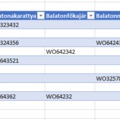Aki a VBA-val való ismeretségének még csak az elején tart vagy éppen egy kezdő makrós tanfolyam első néhány óráján vesz részt, akkor igen gyakran előjön kérdésként vagy éppen tananyagként a Ribbon customizálása, azon belül is saját kis makrónk Ribbonra helyezése.
Úgyhogy a mai kérdés-válasz posztban azon egyszerű témát fogjuk körüljárni, hogy milyen lépéseket kell megtennünk saját makrónk egyedi Ribbonfülre helyezéséhez.
Adott a következő VBA-kódsor:
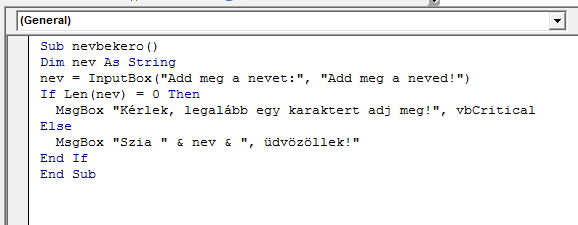 Értelemszerűen ahogy látjuk, ez nem csinál mást, mint bekéri tőlünk a nevünket, megvizsgálja, hogy adtunk-e meg legalább egy karaktert, majd szépen üdvözöl minket. Semmi komplikált történet.
Értelemszerűen ahogy látjuk, ez nem csinál mást, mint bekéri tőlünk a nevünket, megvizsgálja, hogy adtunk-e meg legalább egy karaktert, majd szépen üdvözöl minket. Semmi komplikált történet.
A szubrutin neve nevbekero(), ezt fogjuk villámgyorsan a Ribbonra varázsolni. Túl sok lépés nem kell hozzá, a File Ribbonfül Options menüpontjának előhívása után a Customize Ribbon almenüt válasszuk:
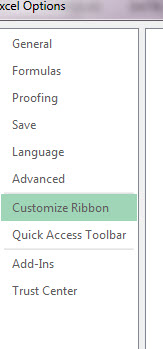 Itt a jobb oldalon, fent lévő Customize the Ribbon Main Tabs menüpont választása után először adjunk egy új fület (New Tab), majd egy új szekciót (New Group):
Itt a jobb oldalon, fent lévő Customize the Ribbon Main Tabs menüpont választása után először adjunk egy új fület (New Tab), majd egy új szekciót (New Group):
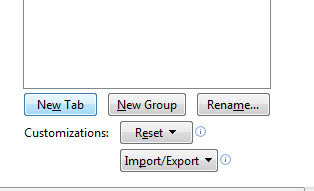 Ez valahogy így fog utána kinézni:
Ez valahogy így fog utána kinézni:
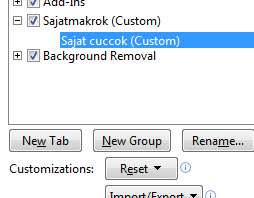 Utána a bal oldalon fent a Choose commands from legördülő menüből válasszuk a Macros menüpontot:
Utána a bal oldalon fent a Choose commands from legördülő menüből válasszuk a Macros menüpontot:
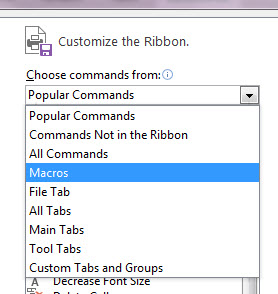 Majd szimplán az itt található kódunkat az Add lenyomásával mozgassuk át a saját kis fülünk és szekciónk alá:
Majd szimplán az itt található kódunkat az Add lenyomásával mozgassuk át a saját kis fülünk és szekciónk alá:
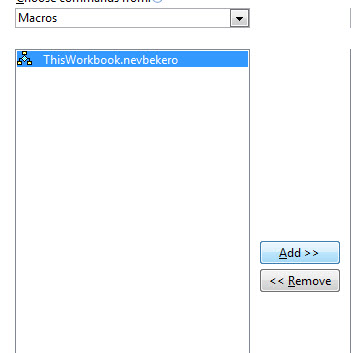 Ezzel kész is vagyunk, a Sajatmakrok fül alatt:
Ezzel kész is vagyunk, a Sajatmakrok fül alatt:
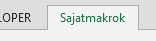 Már látjuk a saját kis kódunkat, szép formás ikonnal:
Már látjuk a saját kis kódunkat, szép formás ikonnal:
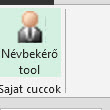 Ezzel alapvetően rendben is lennénk, viszont ha folyamatosan bármilyen Excelből szeretnénk használni, akkor készíthetünk belőle egy Add-int a korábbiak alapján.
Ezzel alapvetően rendben is lennénk, viszont ha folyamatosan bármilyen Excelből szeretnénk használni, akkor készíthetünk belőle egy Add-int a korábbiak alapján.
És természetesen mehetünk a másik irányból is, azaz nem customizáljuk a Ribbont az Option menüpont alól, hanem először elkészítjük az Add-int, majd az itt letölthető Custom UI Editor segítségével készítünk custom ribbonfület, szekciót és ikont.
Ehhez nincs nagyon más tennivalónk, mint megnyitni az UI Editort:
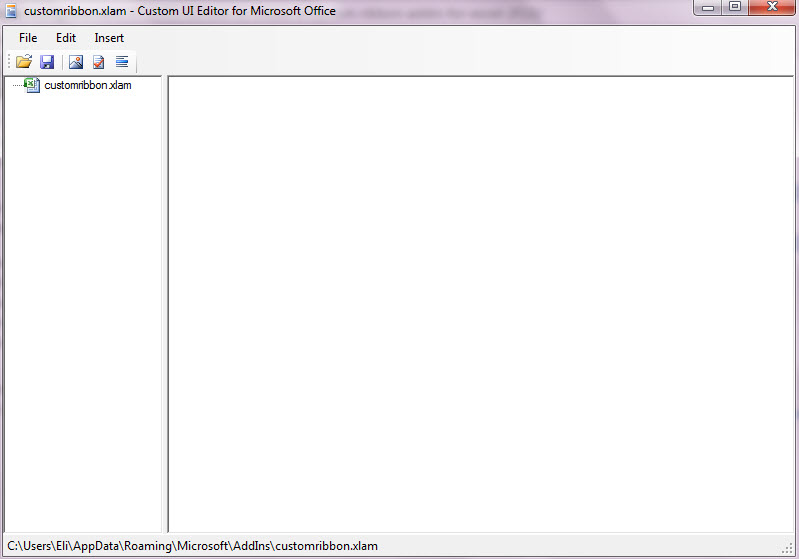
Az Insert menü Sample XML menüje alól válasszuk az Excel - A Custom Tab menüpontot:
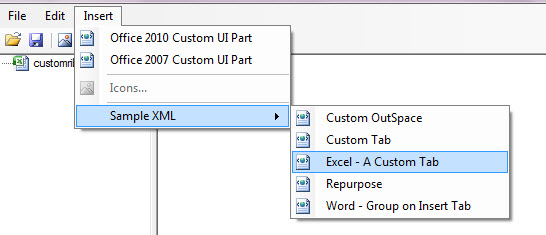
A gombra való kattintás után kapunk is egy mintát, amit nagyjából csak módosítanunk kell, mondjuk a lentiek szerint:
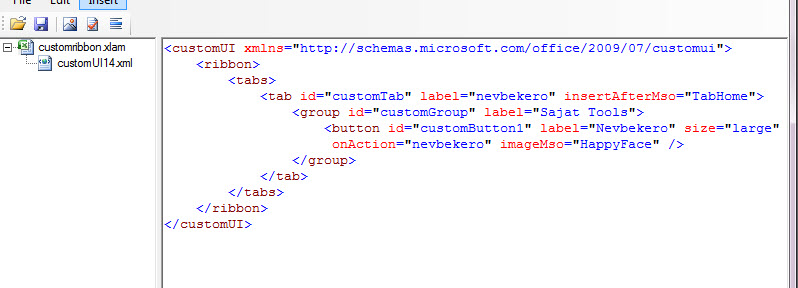
És kész is vagyunk!